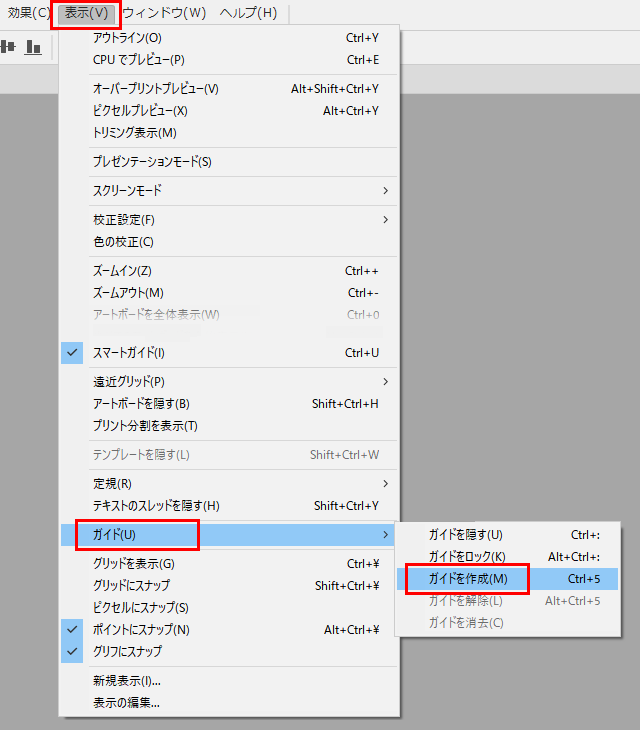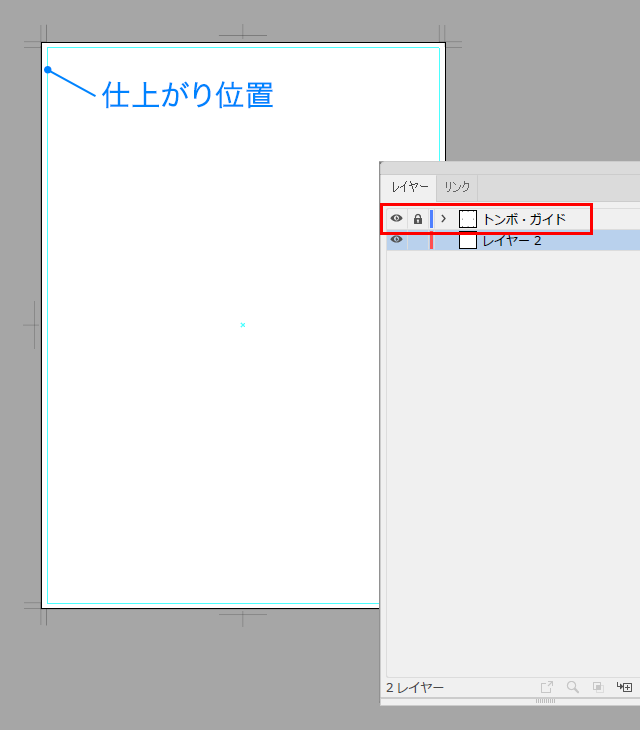ご注文内容に合わせた新規ドキュメントを作成します。
アートボードのサイズは塗り足しを含んだサイズに設定してください。
テンプレートをご利用いただくとドキュメント設定が不要です。
「ファイル」→「新規」
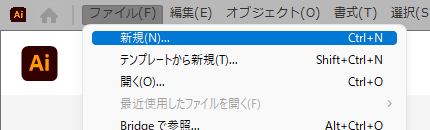
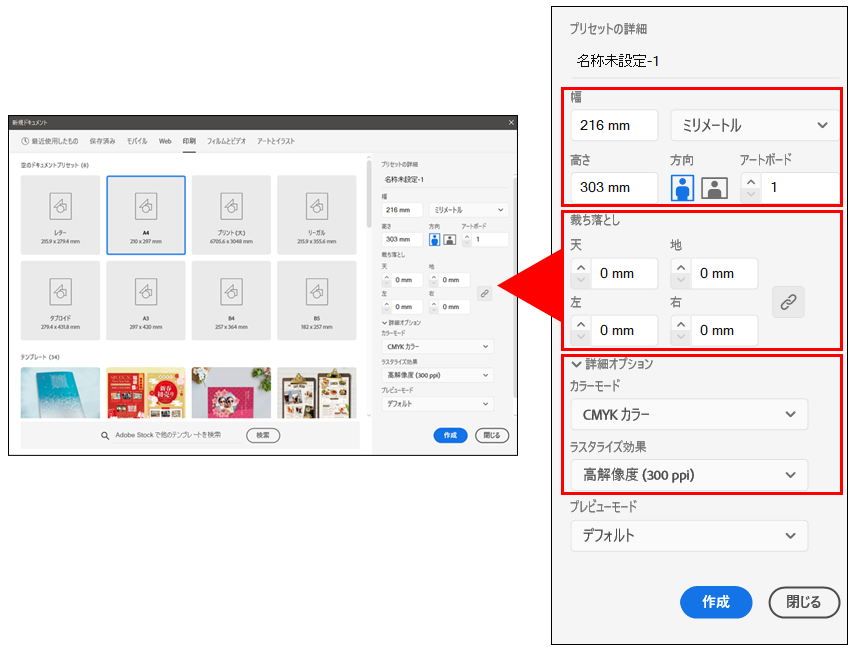
まずは「幅」と「高さ」でサイズを設定します。
上記画像のサイズは「A4縦型仕上がりの塗り足しを含んだサイズ」になります。
フチなし印刷をご希望の場合は、 仕上がりサイズより上下左右に3ミリずつの「塗り足し」が必要となります。
アートボードのサイズは塗り足しを含んだサイズで設定し、裁ち落としは0mmとしてください。
カラーモード、ラスタライズ効果を設定します
カラーモードはCMYK、ラスタライズ効果は高解像度(300ppi)としてください。
トンボのつけ方について
長方形ツールで仕上がりサイズ(塗り足しなし)の長方形を作成します。
※A4サイズ仕上がりの場合は210×297mm
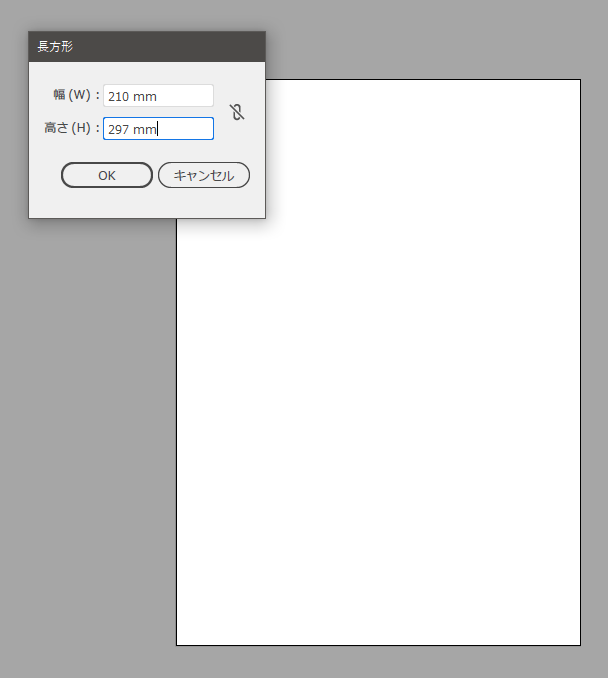
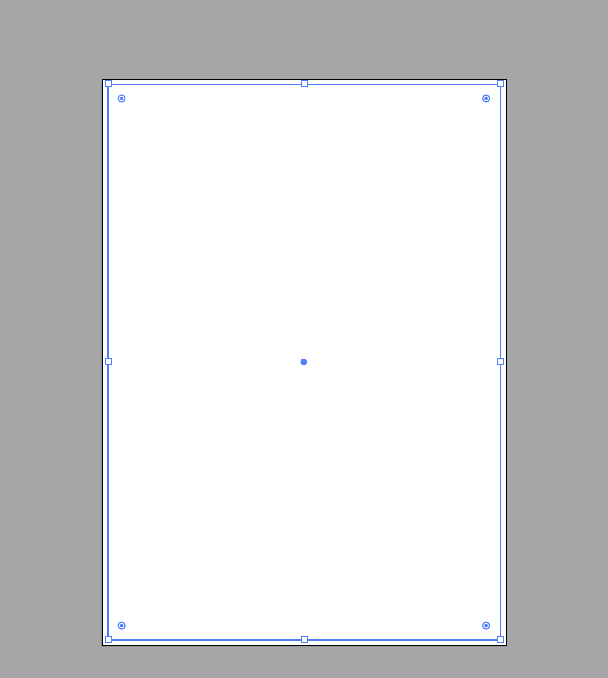
トンボ ( トリムマーク )を作成します
長方形ツールで仕上がりサイズに作成した長方形を選択したまま「オブジェクト」→「トリムマークを作成」
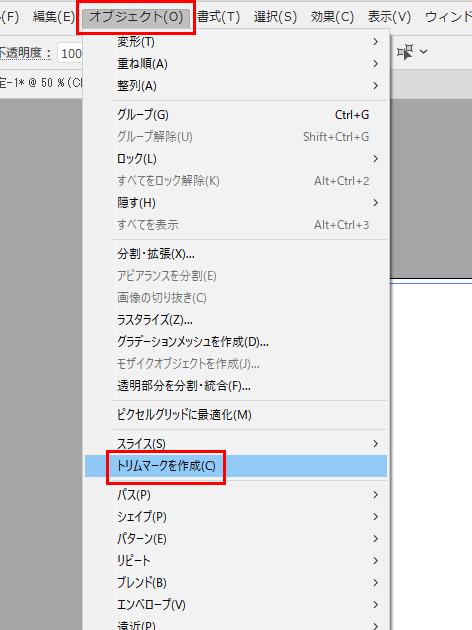
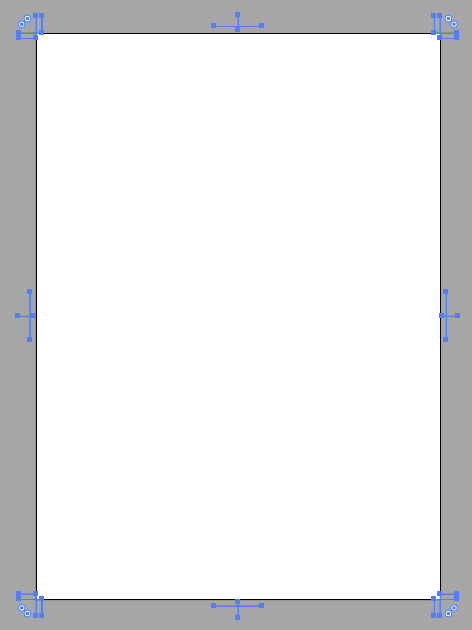
もう一度仕上がりサイズの長方形を選択し 「表示」→「ガイド」→「ガイドを作成」
これで仕上がり位置がガイドで表示されますので、データ作成時にご活用ください。
同じ要領で「文字切れガイド」や「ノドアキガイド」等、作成に必要なガイドを作成してください。